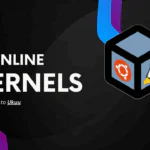Как установить ядро Linux версии 6.15 в Ubuntu, Debian и производных системах

Ядро Linux — это основной компонент любой операционной системы Linux, управляющий аппаратными ресурсами и системными процессами.
Установка последней версии ядра Linux 6.15 на Ubuntu, Debian и их производные может значительно повысить производительность, безопасность и улучшить поддержку оборудования. В этом руководстве мы шаг за шагом расскажем вам, как это сделать.
Если вы также изучаете готовые к использованию в корпоративном секторе дистрибутивы, возможно, вас заинтересует AlmaLinux OS 10 — значительный шаг вперед для корпоративного Linux с открытым исходным кодом. А если вы новичок в работе с терминалом, не пропустите нашу краткую инструкцию по 15 основным командам Linux, которая поможет вам начать работу.
Из официального объявления:
Основные технические моменты
- Добавлена поддержка получения без копирования в
io_uring, что повышает производительность в приложениях с высокой пропускной способностью. - Представлена новая подсистема
fwctlдля стандартизации взаимодействия с прошивкой устройства. - Добавлен новый механизм безопасности для
io_uring, позволяющий таким инструментам, как SELinux, обеспечивать контроль доступа к буферизованным данным.
Улучшения файловой системы
- Удаление файлов в формате exFAT происходит значительно быстрее, особенно для больших файлов при использовании опции
discardмонтирования. - Btrfs теперь поддерживает более высокие уровни сжатия zstd и более эффективную обработку ошибок с помощью контрольных сумм.
- Bcachefs добавляет функцию очистки и поддержку блоков размером больше, чем размер системной страницы.
Аппаратная Поддержка
- Новые драйверы для контроллеров Xbox Turtle Beach Recon и Stealth Ultra, а также проводных контроллеров Xbox PowerA.
- Улучшена поддержка сенсорных панелей Apple MacBook Pro на моделях Intel, M1 и M2.
- Расширенная поддержка устройств ARM, включая Google Pixel 6 Pro (gs101) и Allwinner A523.
- Новая поддержка RISC-V для платы Milk-V Jupiter ITX и таких расширений, как BFloat16, ZBKB, Zaamo и Zalrsc.
Другие Заметные Изменения
- Поддержка аппаратных ключей шифрования, позволяющая шифровать диск без хранения ключей в оперативной памяти.
- Улучшения в распределителе памяти с новым
defrag_modeи оптимизированным поведением распределителя-партнёра. - Подсистема
perfпредоставляет функции профилирования задержек, полезные для отладки производительности.
В этой статье я покажу вам, как установить ядро 6.15 в Ubuntu, Linux Mint и родственных системах.
Проверьте вашу текущую версию ядра:
Прежде чем приступить к установке, проверьте текущую версию ядра, выполнив команду:
uname -r
Как установить ядро 6.15 в Ubuntu, Linux Mint, Debian и производных системах (amd64/x86_64):
Шаг 1: Обновите вашу систему
Выполните следующие команды, чтобы убедиться, что ваша система обновлена:
sudo apt update && sudo apt upgrade -y
Это позволит обновить список ваших пакетов и установить все установленные пакеты в последних версиях.
- Что Делает apt update?
Эта команда обновляет список пакетов, чтобы он отражал последние версии, доступные в ваших репозиториях. - Что Делает apt upgrade?
Он обновляет все пакеты, для которых доступны новые версии, сохраняя при этом существующие зависимости.
Шаг 2. Загрузите пакеты ядра 6.15 RC6
Загрузите необходимые пакеты ядра из официальных репозиториев Ubuntu или с сайта ядра:
wget -c https://kernel.ubuntu.com/mainline/v6.15/amd64/linux-headers-6.15.0-061500-generic_6.15.0-061500.202505260036_amd64.deb wget -c https://kernel.ubuntu.com/mainline/v6.15/amd64/linux-headers-6.15.0-061500_6.15.0-061500.202505260036_all.deb wget -c https://kernel.ubuntu.com/mainline/v6.15/amd64/linux-image-unsigned-6.15.0-061500-generic_6.15.0-061500.202505260036_amd64.deb wget -c https://kernel.ubuntu.com/mainline/v6.15/amd64/linux-modules-6.15.0-061500-generic_6.15.0-061500.202505260036_amd64.deb
Шаг 3. Установите новое ядро
Установите загруженные пакеты с помощью dpkg:
sudo dpkg -i linux-headers-6.15*.deb linux-modules-6.15*.deb linux-image-6.15*.deb
Шаг 4. Обновите GRUB и перезагрузите систему
После завершения установки ядра обновите GRUB, чтобы новое ядро было распознано:
Восстановите конфигурацию GRUB
Выполните следующую команду, чтобы обновить GRUB до последней версии установленного ядра:
sudo update-grub
Проверка конфигурации GRUB
Чтобы убедиться, что новое ядро обнаружено, проверьте конфигурацию GRUB:
cat /boot/grub/grub.cfg | grep 'menuentry'
Здесь должны быть перечислены все доступные ядра, включая ядро 6.15.
Перезагрузите систему
Перезагрузите компьютер, чтобы применить изменения:
sudo reboot
- Выберите новое ядро (при необходимости). Если система не загружается автоматически с новым ядром, вы можете выбрать его вручную:
- Во время загрузки удерживайте клавишу Shift или Esc, чтобы получить доступ к меню GRUB.
- Перейдите в раздел «Дополнительные параметры для Ubuntu».
- Выберите пункт с ядром 6.15.
- Нажмите Enter для загрузки.
Проверка установленного ядра
После перезагрузки подтвердите установку новой версии ядра:
uname -r
Откат к предыдущему ядру
Если у вас возникли проблемы с новым ядром, вы можете вернуться к более старой версии:
- Перезагрузка и доступ к меню GRUB — перезагрузите систему и удерживайте клавишу Shift или Esc, чтобы войти в меню загрузки GRUB.
- Выберите дополнительные параметры для Ubuntu — выберите более старую версию ядра и загрузитесь с ней.
- Удаление ядра 6.15 — если вы хотите удалить новое ядро навсегда, выполните следующие действия:
sudo apt remove linux-headers-6.15* linux-modules-6.15* linux-image-6.15* sudo update-grub
Заключение
Обновление до ядра Linux 6.15 — разумный шаг для пользователей, которым нужна высочайшая производительность, улучшенная безопасность и более широкая совместимость с оборудованием в Ubuntu, Debian или любой другой производной системе. Независимо от того, являетесь ли вы разработчиком, которому нужна оптимизация ввода-вывода, опытным пользователем, заинтересованным в улучшенной поддержке файловой системы, или просто любопытствующим, этот выпуск предлагает существенные улучшения.
Редактор: AndreyEx